WM station のダウンロードと使い方
WM7-RPE1風向風速計測システムをPCに接続してこのソフトを使用することで、風向風速計からの風向風速情報をグラフィカルにPC画面に表示することができます。
また、10分間平均/最大瞬間風向風速情報をリアルタイムにインターネット上にアップロードすることもできます。
このソフトはWindows PCのみに対応しています。自由にダウンロードして無料でお使いいただけますが、サポートはありません。
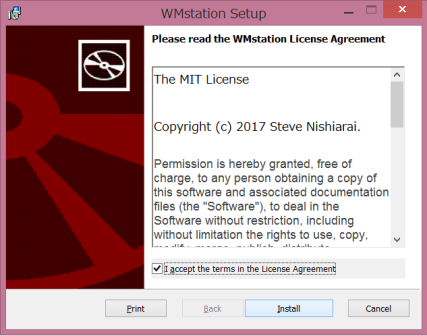 |
Parawind LabのダウンロードページからWM STATION Ver.1.00 インストーラーをダウンロードして解凍し、wmstation.msiをデスクトップに置いて実行してください。 License Agreementの表示が出ますので、チェックボックスにチェックしてInstallボタンをクリックしてください。 |
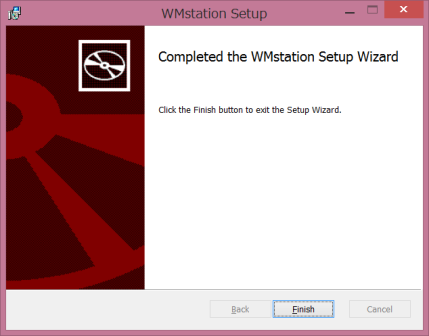 |
システムが管理者権限を要求してきた場合は管理者権限で実行してください。 インストールが完了したら、最後にFinishボタンをクリックしてインストーラーウィンドウを閉じてください。 |
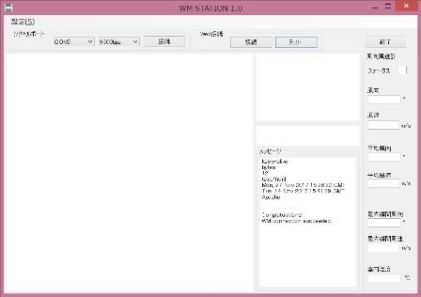 |
デスクトップとスタートメニューにWMstationというショートカットが作成されていますので、どちらかをクリックしてアプリケーションを起動してください。 そのまま「Web接続」欄の[テスト]ボタンをクリックすればテスト用Webページへの接続がテストできます。 メッセージ欄に Congratulations! WM connection succeeded. と表示されれば接続テストは成功しています。 PCのネットワーク環境によってはWM STATIONからインターネットに接続できない可能性があります。 WM7-RPE1風向風速計測システムを購入する前にこのテストで接続できることを確認してください。 |
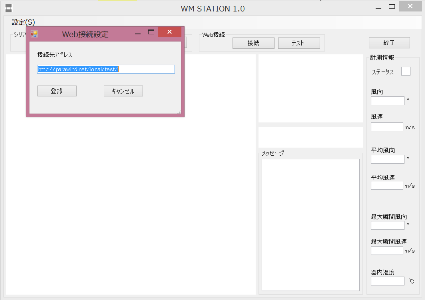 |
WM7-RPE1風向風速計測システムを購入するとセットアップシートが添付されていますので、シートに記載のURL(Webアドレス)を登録してください。 接続先のWebアドレスがテスト用のアドレスから専用Webページのアドレスに変更されます。 |
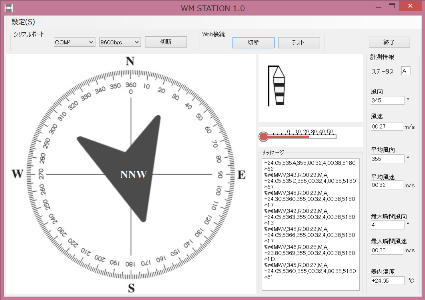 |
WM7-RPE1風向風速計測システムをPCに接続し、「シリアルポート」欄のポート番号を合わせてから[接続]ボタンをクリックすると風向風速情報が表示されます。 さらに「Web接続」欄の[接続]ボタンをクリックすれば10分毎に10分間平均/最大瞬間風向風速を専用Webページにアップロードするようになります。 |
